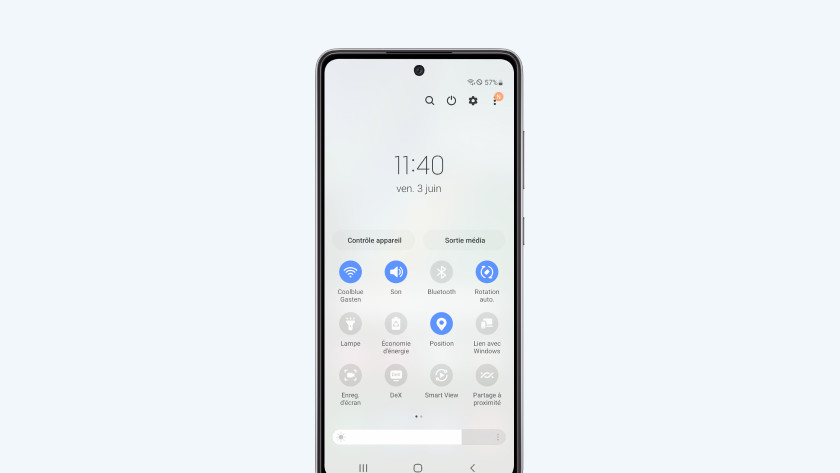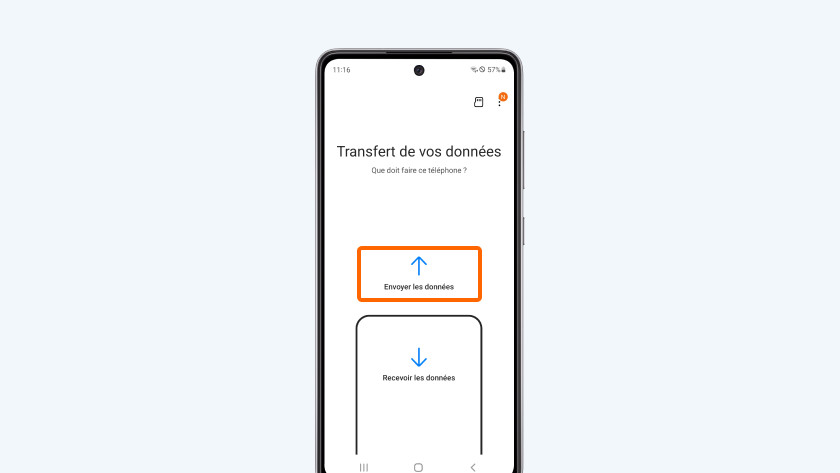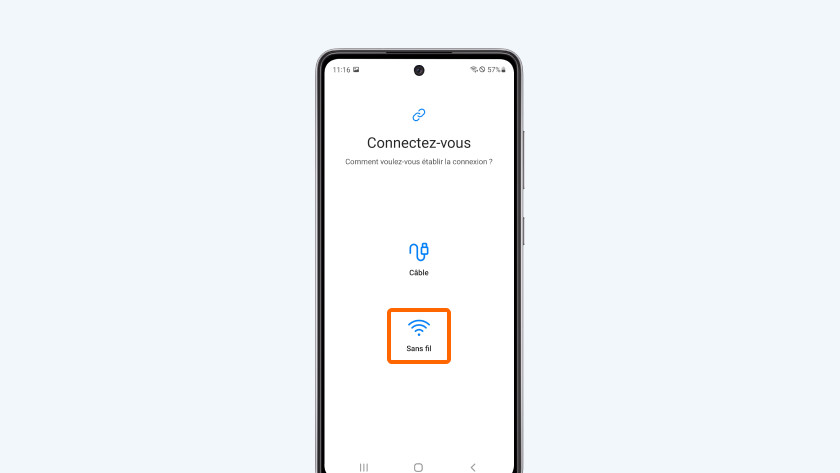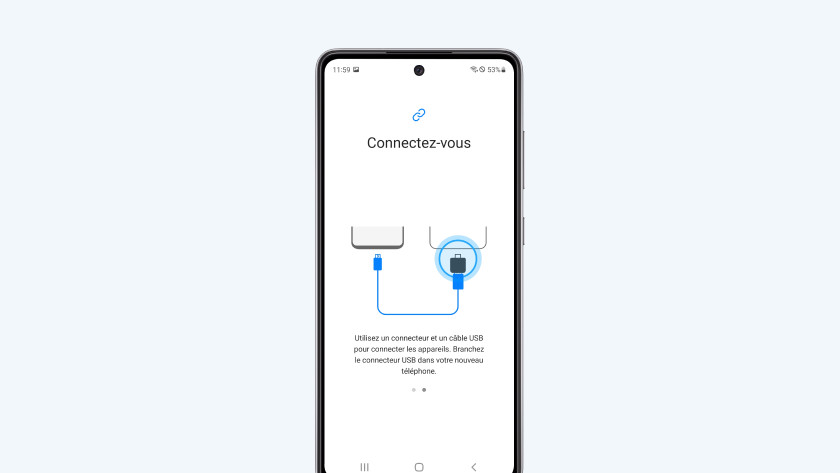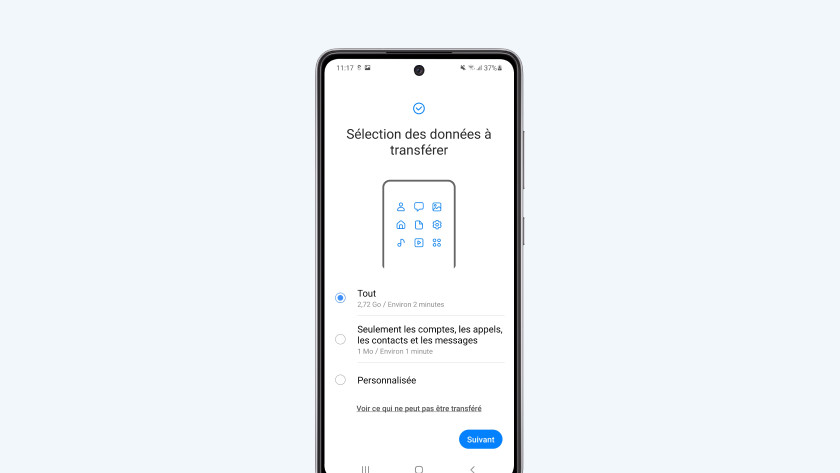Comment fonctionne Samsung Smart Switch ?
Combien de temps cela prend-il ?
De quoi avez-vous besoin ?
- Votre ancien smartphone
- Votre nouveau smartphone
- Une connexion wifi ou un câble USB-C vers USB-C
Passer d'un appareil à l'autre avec Samsung Smart Switch
Samsung Smart Switch vous permet de transférer vos données d'un appareil à l'autre, que ce soit sans fil ou via un câble. Ce système est non seulement disponible pour les smartphones, mais aussi pour les tablettes Samsung. Smart Switch fait une copie de vos anciennes données et les transfère sur votre nouvel appareil. Vos données sont donc toujours présentes sur votre ancien appareil. Cette procédure fonctionne de la même manière sur tous les appareils.
- Téléchargez et ouvrez l'application Samsung Smart Switch sur les deux appareils.
- Choisissez si vous voulez changer de téléphone via une connexion sans fil ou via un câble.
- Sur votre ancien appareil, sélectionnez toutes les données que vous souhaitez transférer.
Attention : le fait d'insérer votre carte SIM dans votre nouveau smartphone avant ou après l'opération n'a pas d'importance. Les deux possibilités sont envisageables.
Téléchargez Samsung Smart Switch
- Connectez les deux appareils au même réseau wifi.
- Téléchargez et ouvrez l'application Samsung Smart Switch sur votre ancien et votre nouvel appareil.
- Sélectionnez Envoyer les données sur votre ancien appareil et Recevoir les données sur votre nouvel appareil.
Connectez les deux appareils
Vous pouvez choisir de transférer vos données via une connexion sans fil ou par câble. Vous n'avez donc pas à faire les deux.
**Sans fil
Vous souhaitez transférer vos données sans fil ? Sélectionnez alors Sans fil sur les deux appareils. Les smartphones ou tablettes établissent alors la connexion.
**Câble
Vous pouvez également transférer des données par câble. Pour cela, vous avez besoin d'un connecteur USB. Vous avez besoin de cet adaptateur pour connecter le câble aux deux appareils. Connectez les deux appareils à l'aide du câble. Ensuite, sur les deux appareils, sélectionnez Câble dans l'application Samsung Switch.
Attention : Samsung ne fournit plus de connecteur USB à l'heure actuelle. Vous n'avez pas de connecteur USB ? Dans ce cas, vous devrez opter pour l'option sans fil de Samsung Smart Switch.
Transfert de données
Sur votre ancien appareil, sélectionnez les données que vous souhaitez copier et appuyez sur Transférer. Smart Switch va maintenant copier vos données sur votre nouvel appareil, y compris vos applications. Cela peut prendre un certain temps, car toutes ces applications devront être installées sur votre nouvel appareil.